
时间:2020-07-03 02:10:26 来源:www.win10xitong.com 作者:win10
今日有网友来向小编反馈说他在使用系统的时候遇到了Win10系统怎么还原打开方式的问题,根据大数据分析,确实有很多用户都会面对Win10系统怎么还原打开方式的情况。那么Win10系统怎么还原打开方式问该怎么办呢?解决这个问题的步骤如下:1、,由于误操作导致dat文件的打开方式变为了记事本,然后我们要还原它的默认打开方式。2、在开始菜单上右键选择运行,输入:regedit打开注册表就行了,这样,这个问题就可以很简单的处理了。没看懂的话就再认真的看下下面的Win10系统怎么还原打开方式的修复伎俩。
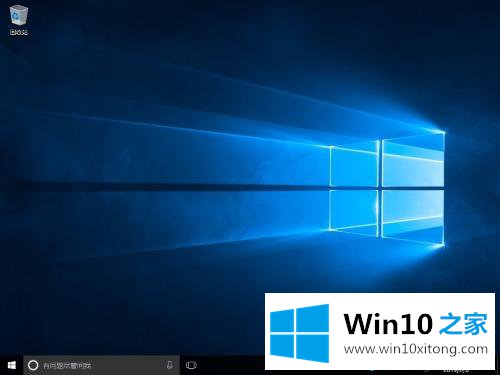
1、如图,由于误操作导致dat文件的打开方式变为了记事本,然后我们要还原它的默认打开方式。

2、在开始菜单上右键选择运行,输入:regedit打开注册表。
3、删除2条注册表项:右键选中删除即可
(1) HEKY_CLASSES_ROOT 中的.dat项
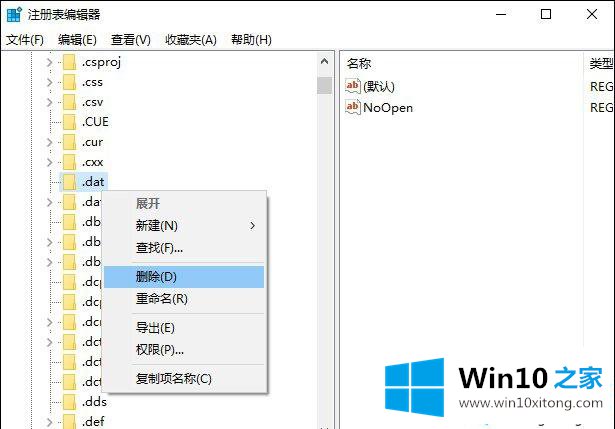
(2) HEKY_CURRENT_USER/SOFTWARE/Microsoft/Windows/CurrentVersion/Explorer/FileExts中的.dat
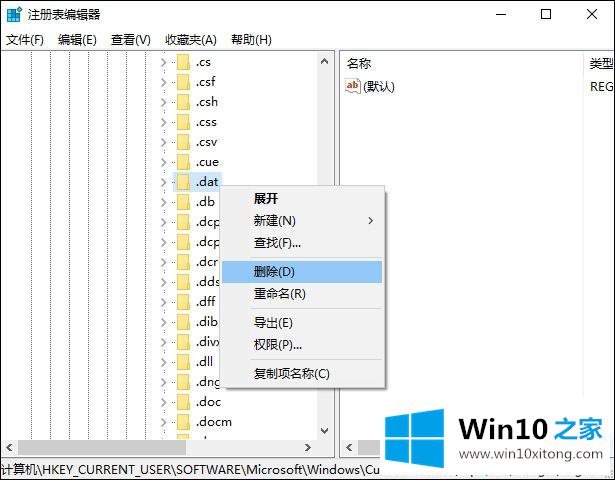
4、在开始栏右击或按Ctrl+Alt+Delete打开任务管理器,右键“Windows 资源管理器”→“重新启动”。
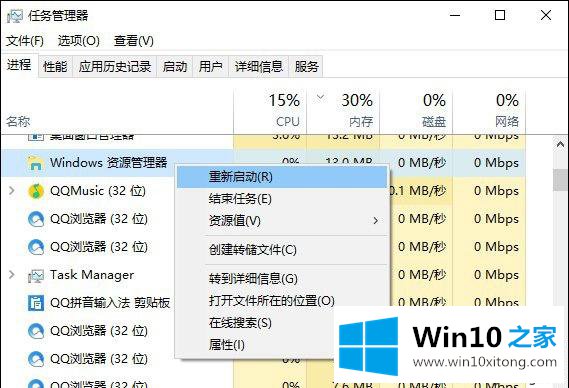
5、此时桌面已经恢复,找到刚才的dat文件,可以看到已经恢复原来的打开方式,也就是未设置打开方式。
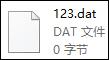
注意事项:删除后不能也不需要重启,必须先结束explorer再打开explorer。
Win10系统还原打开方式的方法分享到这里了,操作简单。小编建议:日常在选择打开文件方式的时候,优先使用默认打开方式,如果默认打不开,再次更换打开方式就可以了。
有关Win10系统怎么还原打开方式的修复伎俩的内容在以上文章中就非常清楚的讲解了,相信这篇文章可以帮助到大家,谢谢。